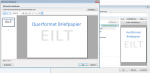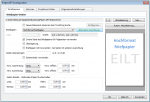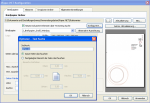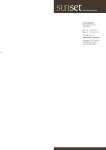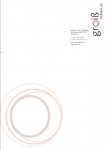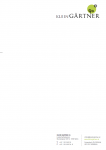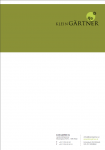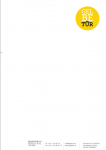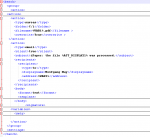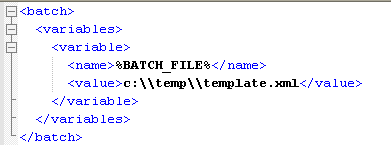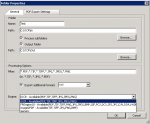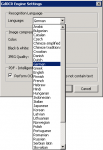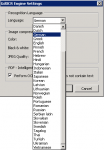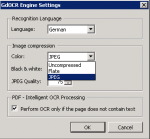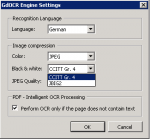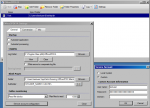eDocPrintPro Version 3.18.3 verfügbar
Bei der Version 3.18.3 wurden eine Korrektur im Bereich der PDF Schrifteinbettung vorgenommen. Ebenso wurden die Konfigurations-Optionen für die PDF Schrifteinbettung vom Userinterface entfernt.
Durch die Verwendung einer neuen Setup Software ist es mit der aktuellen Version für bereits installierte Versionen ab 3.18.0 nicht mehr erforderlich die Software vor der Installation der neuen Version manuell zu deinstallieren. Eine bereits installierte Version (ab 3.18.0) wird erkannt und automatisch vor der Neuinstallation entfernt.
Hinweis: eDocPrintPro installiert und verwendet momentan die GPL GhostScript Version 9.0.6 – Es gibt in der Zwischenzeit bereits die Version 9.0.7 – wobei wir jedoch feststellen mussten dass diese instabil ist und daher nicht verwendbar ist. Installieren Sie daher momentan keine neuere Version als die vom Setup automatisch installierte GS Version 9.0.6.
Download – eDocPrintPro 32 und 64bit (ca. 30MB) >>>
Download – eDocPrintPro PDF/A 32 und 64bit (ca. 52MB) >>>